কী জানতে হবে
- Windows 7 + 8: যদি এটি স্বয়ংক্রিয়ভাবে পুনরায় চালু না হয়, তাহলে Windows Updates চালু করুন এবং আবার ইনস্টলেশন শুরু করুন।
- Windows 10: আপডেটগুলি স্বয়ংক্রিয়ভাবে ডাউনলোড এবং ব্যাকগ্রাউন্ডে ইনস্টল হয়, সিস্টেম পুনরায় চালু করতে হবে।
এই নিবন্ধটি ব্যাখ্যা করে যে কিভাবে Windows 10 আপগ্রেড পুনরায় শুরু করা যায় যদি এটি কখনও Windows 7, 8, এবং 10-এ বন্ধ হয়ে যায় বা ব্যর্থ হয়।
একটি আপগ্রেড একাধিক কারণে ব্যর্থ হতে পারে, তবে সবচেয়ে সাধারণ কিছু হল ইন্টারনেট সংযোগ, পর্যাপ্ত ডিস্ক স্পেস না থাকা বা উইন্ডোজের পাইরেটেড/নন-জেনুইন সংস্করণ।
Windows 7 এবং 8-এ কিভাবে Windows 10 আপগ্রেড পুনরায় শুরু করবেন
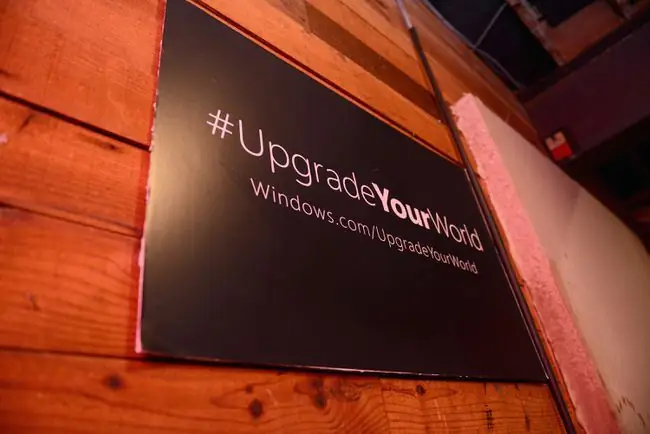
Windows 10 29 জুলাই, 2016 পর্যন্ত যেকোনো Windows 7 বা Windows 8 ব্যবহারকারীর জন্য বিনামূল্যে আপগ্রেড করার জন্য উপলব্ধ ছিল। এই সময়ের মধ্যে, শুধুমাত্র পদক্ষেপগুলি হল আপনার ডিভাইসটি Windows 10 এর সাথে সামঞ্জস্যপূর্ণ কিনা তা নিশ্চিত করা এবং শুরু করা আপগ্রেড প্রক্রিয়া।
ডাউনলোডটি ব্যাকগ্রাউন্ডে ঘটবে এবং যদি আপনাকে আপডেটটি থামাতে বা পজ করতে হয়, এটি স্বয়ংক্রিয়ভাবে পুনরায় শুরু হবে। যদি এটি স্বয়ংক্রিয়ভাবে পুনরায় চালু না হয়, উইন্ডোজ আপডেট চালু করুন এবং আপডেটগুলি পরীক্ষা করুন যাতে ডাউনলোড এবং ইনস্টল আবার শুরু হয়৷
এই ডাউনলোড ব্যর্থ হলে আপনাকে আবার ডাউনলোড শুরু করতে হবে।
আপনি যদি বিনামূল্যের আপগ্রেডের সময়সীমা মিস করেন তবে আপনি এখনও Microsoft স্টোর বা খুচরা বিক্রেতা থেকে সরাসরি Windows 10 কিনে আপনার ডিভাইস আপগ্রেড করতে পারেন। একবার আপনার পণ্য কী পেয়ে গেলে আপনি Windows 10 ডাউনলোড করতে এগিয়ে যেতে পারেন।
Windows 10-এ কিভাবে Windows 10 আপগ্রেড পুনরায় শুরু করবেন
আপনি যদি ইতিমধ্যেই Windows 10 চালাচ্ছেন, আপগ্রেড প্রক্রিয়াটি বেশ সহজবোধ্য৷ সমস্ত Windows 10 সংস্করণ আপগ্রেডগুলি Windows আপডেটের মাধ্যমে প্রকাশিত হয় এবং Windows 10 স্বয়ংক্রিয়ভাবে পটভূমিতে আপডেটগুলি ডাউনলোড এবং ইনস্টল করে৷
তবে, একটি সংস্করণ আপগ্রেড সাধারণত অপারেটিং সিস্টেমের জন্য একটি চমত্কার বড় পরিবর্তন। অতএব, এর জন্য ডিভাইসটি পুনরায় চালু করতে হবে এবং কম্পিউটার ব্যবহারের জন্য প্রস্তুত হওয়ার আগে কনফিগারেশন পরিবর্তনগুলি প্রয়োগ করতে বেশ কয়েক মিনিট সময় লাগবে৷
Windows 10 আপগ্রেডগুলি ডিভাইসগুলিতে কিছু সমস্যা সৃষ্টি করে যখন সেগুলি প্রথম প্রকাশ করা হয়। নিশ্চিত করুন যে আপনার কাছে আপনার সমস্ত ডেটার একটি ব্যাকআপ আছে এবং Windows 10 আপডেট সংক্রান্ত যেকোনো সমস্যা মোকাবেলা করার জন্য প্রস্তুত৷






